Catatan
Akses ke halaman ini memerlukan otorisasi. Anda dapat mencoba masuk atau mengubah direktori.
Akses ke halaman ini memerlukan otorisasi. Anda dapat mencoba mengubah direktori.
Memungkinkan pelanggan atau karyawan mengajukan tanggapan untuk rekaman tabel, atau menilai rekaman tabel dalam kisaran peringkat yang ditentukan dengan memungkinkan tabel untuk tanggapan. Gunakan kemampuan ini untuk skenario berikut:
- Agar pelanggan dapat mengambil data melalui portal atau survei.
- Untuk mengumpulkan data tentang kepuasan layanan atau produk dari rekaman tabel.
- Agar karyawan dapat memberikan komentar tentang upaya kolaboratif atau sebagai cara meningkatkan produk dan layanan.
Misalnya, bayangkan Anda memiliki aplikasi yang digunakan untuk mengelola resep dan Anda ingin mendapatkan tanggapan dari pengguna tentang pengalaman mereka menggunakan resep dalam aplikasi.
Konfigurasikan tanggapan untuk tabel
Pertama, Anda harus mengaktifkan properti Izinkan umpan balik dalam definisi tabel.
masuk Power Apps.
Buka tabel yang Anda inginkan atau buat yang baru. Informasi selengkapnya: Mengedit tabel
Pada panel properti tabel kanan, pilih Izinkan umpan balik.
Catatan
Setelah Anda mengaktifkan properti Izinkan umpan balik untuk tabel, Anda tidak dapat menonaktifkannya.
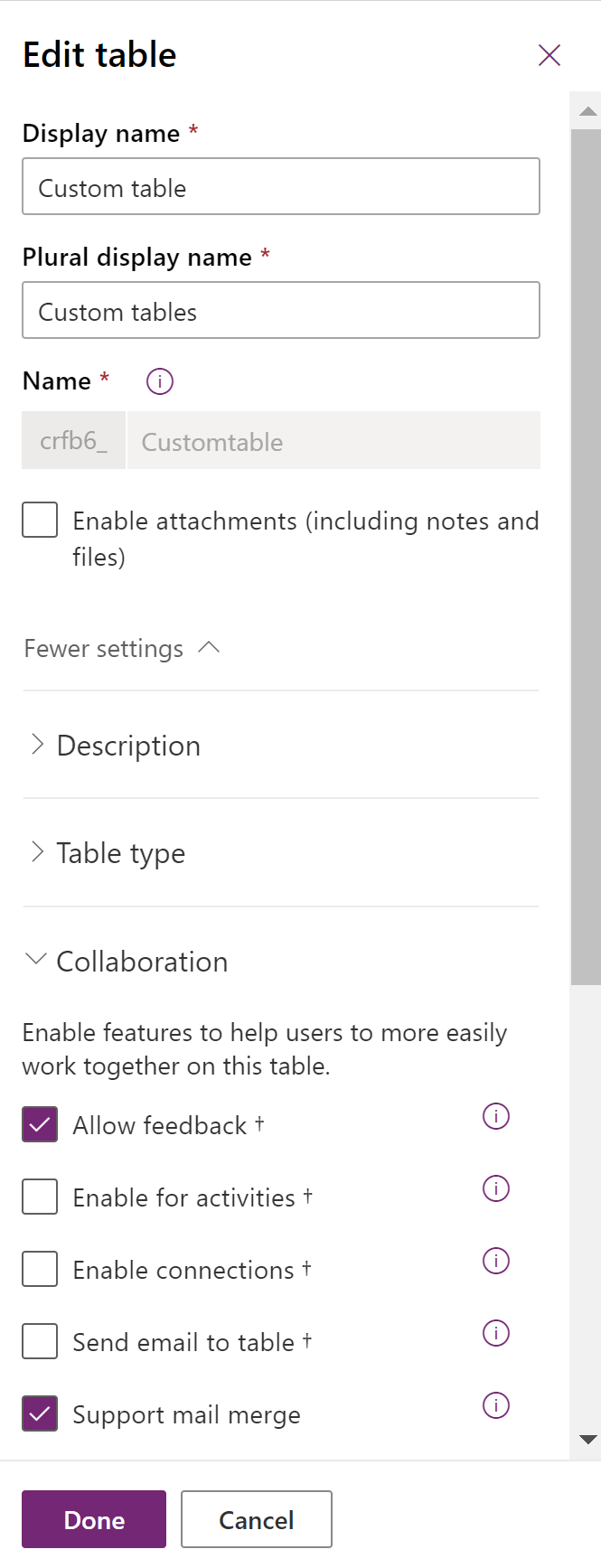
Pilih Selesai, lalu pilih Simpan Tabel.
Menambahkan subgrid untuk tanggapan pada formulir tabel
Secara default, pengguna harus masuk ke daftar rekaman terkait dari rekaman Anda ingin tambahkan tanggapan untuknya. Agar pengguna lebih mudah menambahkan tanggapan, Anda harus menambahkan subkisi tanggapan ke formulir tabel tempat Anda mengaktifkan tanggapan, seperti contoh resep yang telah digambarkan sebelumnya di artikel ini.
- Di perancang formulir, pilih area formulir tempat Anda menginginkan subkisi umpan balik, lalu pilih Subkisi di panel Komponen kiri .
- Pilih properti subkisi berikut, lalu pilih Selesai:
Tampilkan catatan terkait
Umpan Balik Tabel (Mengenai)
Tampilan default. Umpan balik aktif.
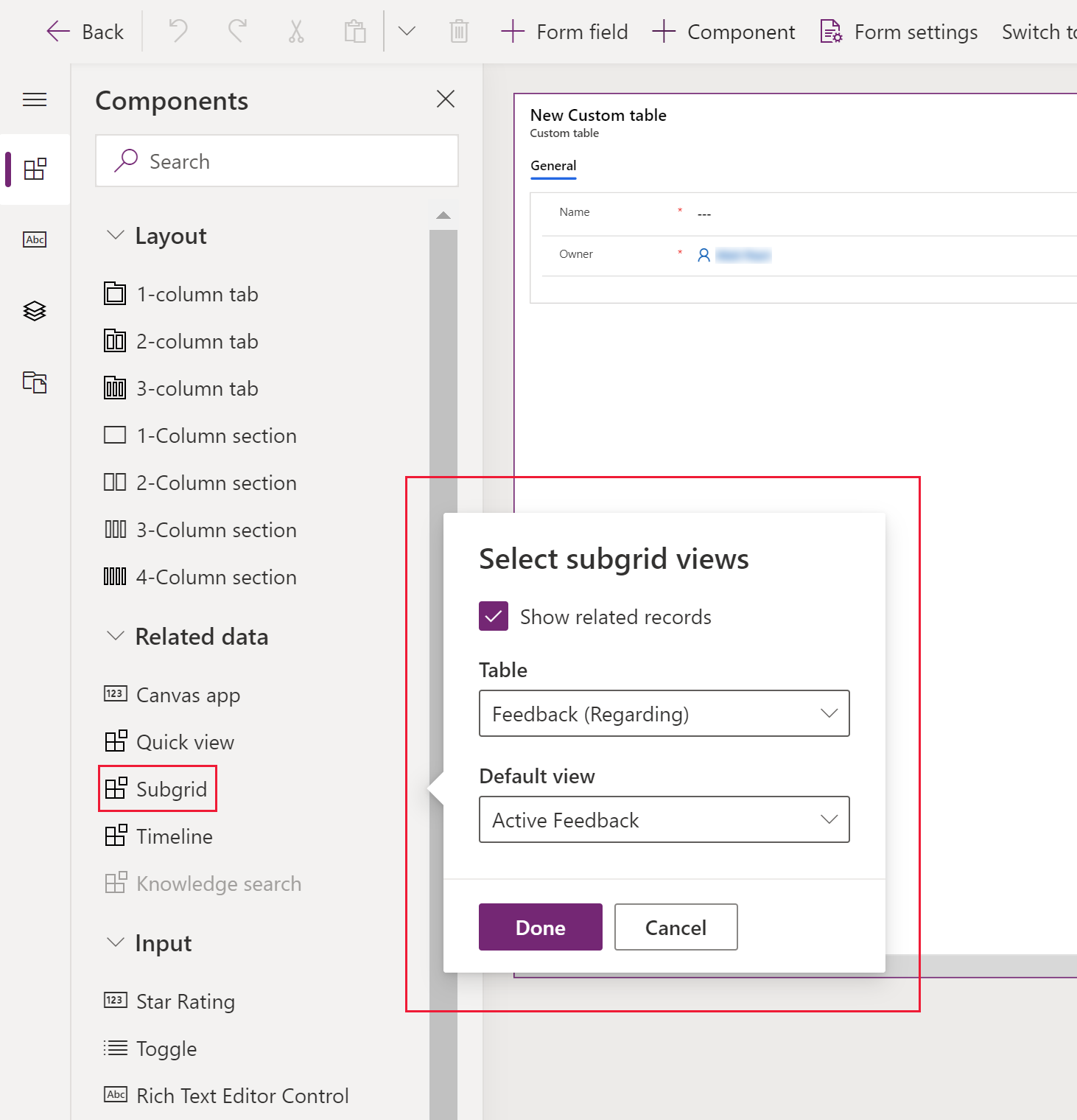
- Simpan dan Publikasikan formulir.
Tentang formulir tabel tanggapan
Subkisi tanggapan menampilkan perintah untuk membuat tanggapan baru atau menambahkan yang ada. Saat pengguna memilih Buat Umpan Balik dari subkisi, rekaman untuk membuat umpan balik menggunakan tabel standar umpan balik.
Formulir tabel tanggapan memiliki kolom berikut:
-
Umum
- Judul: Judul yang diberikan pengguna untuk umpan balik rekaman.
- Mengenai: Sistem menyediakan catatan tabel yang terkait dengan umpan balik.
- Sumber: Sumber umpan balik untuk menampilkan tempat umpan balik dikirimkan. Jika umpan balik dibuat dari dalam aplikasi berbasis model, nilai default diatur ke Internal sementara Portal adalah opsi lainnya. Hal ini dapat diubah oleh pengguna.
- Dibuat Oleh: Sistem memberikan nilai yang merupakan pengguna yang membuat atau terakhir memodifikasi rekaman umpan balik.
-
Komentar
Peringkat Minimum: Pengguna dapat menentukan rentang untuk peringkat dengan menentukan nilai minimum dan maksimum (numerik) untuk peringkat. Misalnya, peringkat minimum 1.
Peringkat Maksimum: Pengguna dapat menentukan rentang untuk peringkat dengan menentukan nilai minimum dan maksimum (numerik) untuk peringkat. Contohnya, skala peringkat maksimum 5.
Peringkat Normal. Nilai numerik yang dihasilkan sistem yang secara otomatis dihitung untuk menunjukkan peringkat pengguna tertentu diskalakan ke nilai antara 0 dan 1 berdasarkan nilai peringkat minimum dan maksimum.
Peringkat yang dinormalisasi akan membantu menormalkan atau bahkan keluar dari nilai peringkat yang ditentukan untuk rentang peringkat yang berbeda (nilai peringkat minimum dan maksimum). Peringkat yang dinormalisasi dihitung sebagai berikut: (nilai - nilai Minimum)/(nilai maksimum - nilai Minimum). Peringkat untuk rekaman juga dihitung sebagai rata-rata dari semua peringkat yang dinormalisasi untuk rekaman.
Peringkat: Peringkat yang diberikan pengguna untuk umpan balik yang harus berada di antara rentang minimum dan maksimum. Contohnya, peringkat 4 di skala 1-5.
Komentar: Pengguna memberikan komentar untuk umpan balik rekaman.
Tambahkan kolom rollup untuk tanggapan
Atau, Anda dapat membuat kolom rollup yang didasarkan pada tanggapan atau peringkat untuk tabel, lalu menambahkannya ke formulir tabel yang anda aktifkan untuk tanggapan.
Contohnya, Anda dapat menyediakan total seluruh rekaman tanggapan yang dibuat untuk rekaman tertentu.
- Buka tabel yang berisi formulir dengan kisi umpan balik dan pilih Kolom.
- Pilih Tambahkan kolom, lalu pilih properti berikut:
- Nama tampilan: Total umpan balik
- Jenis data: Bilangan bulat
- Dihitung atau Digabungkan: Pilih Tambahkan>Rollup. Pilih Simpan saat diminta.
- Pilih Selesai. Pilih kolom Umpan balik total, lalu di panel properti kolom kanan pilih Buka rollup.
- Editor rollup dibuka di jendela browser baru. Konfigurasikan kondisi rollup berikut, lalu pilih Simpan dan Tutup:
-
Entitas sumber:
- Sumber. Resep (atau tabel yang memiliki subkisi tanggapan)
- Gunakan Hierarki:Tidak
-
Entitas terkait:
- Umpan balik (Mengenai)
- Filter: Jika Status sama dengan Terbuka
-
Agregasi:
-
Jumlah Umpan Balik
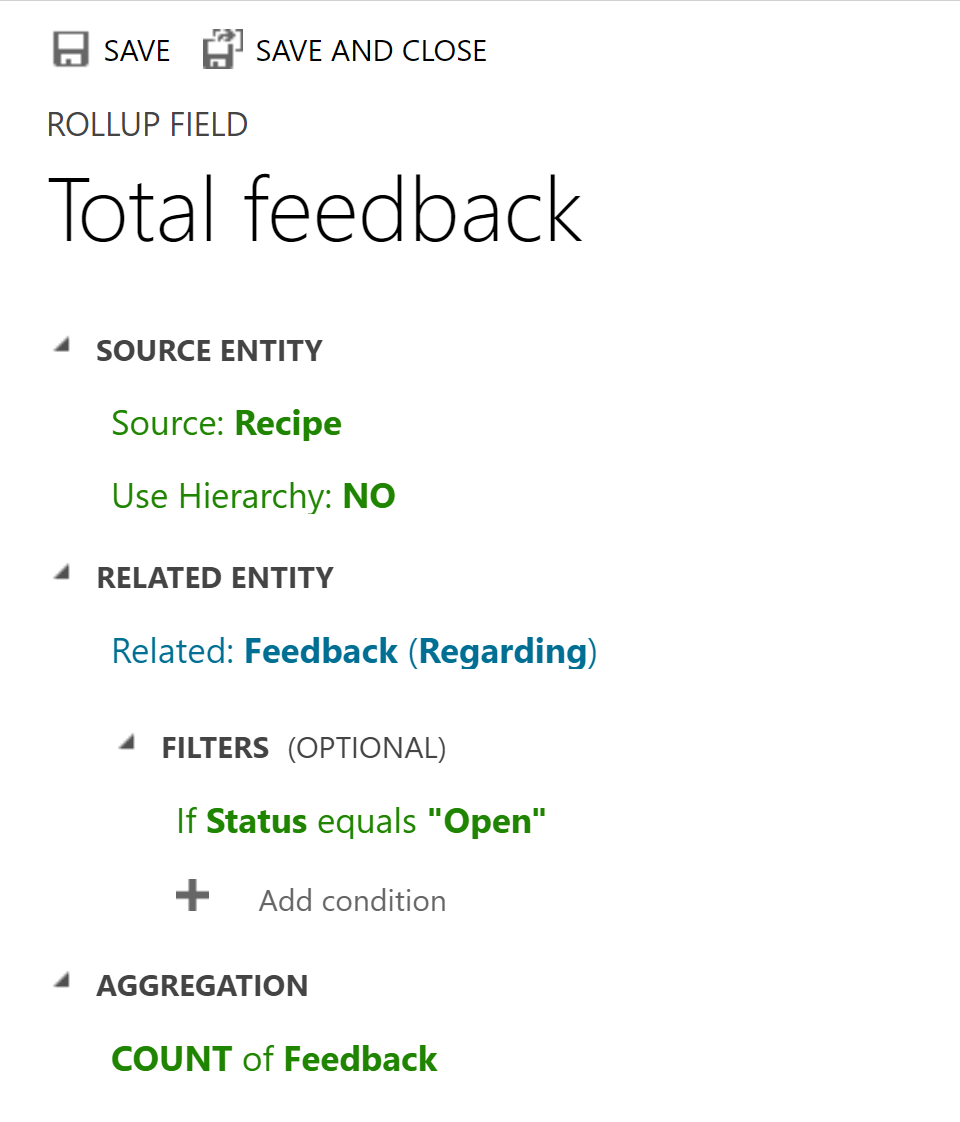
-
Jumlah Umpan Balik
-
Entitas sumber:
- Tambahkan kolom ke formulir yang memiliki subrid tanggapan, simpan, dan publikasikan.
Formulir dalam aplikasi sekarang menampilkan total seluruh rekaman tanggapan yang dikirim untuk rekaman tersebut.
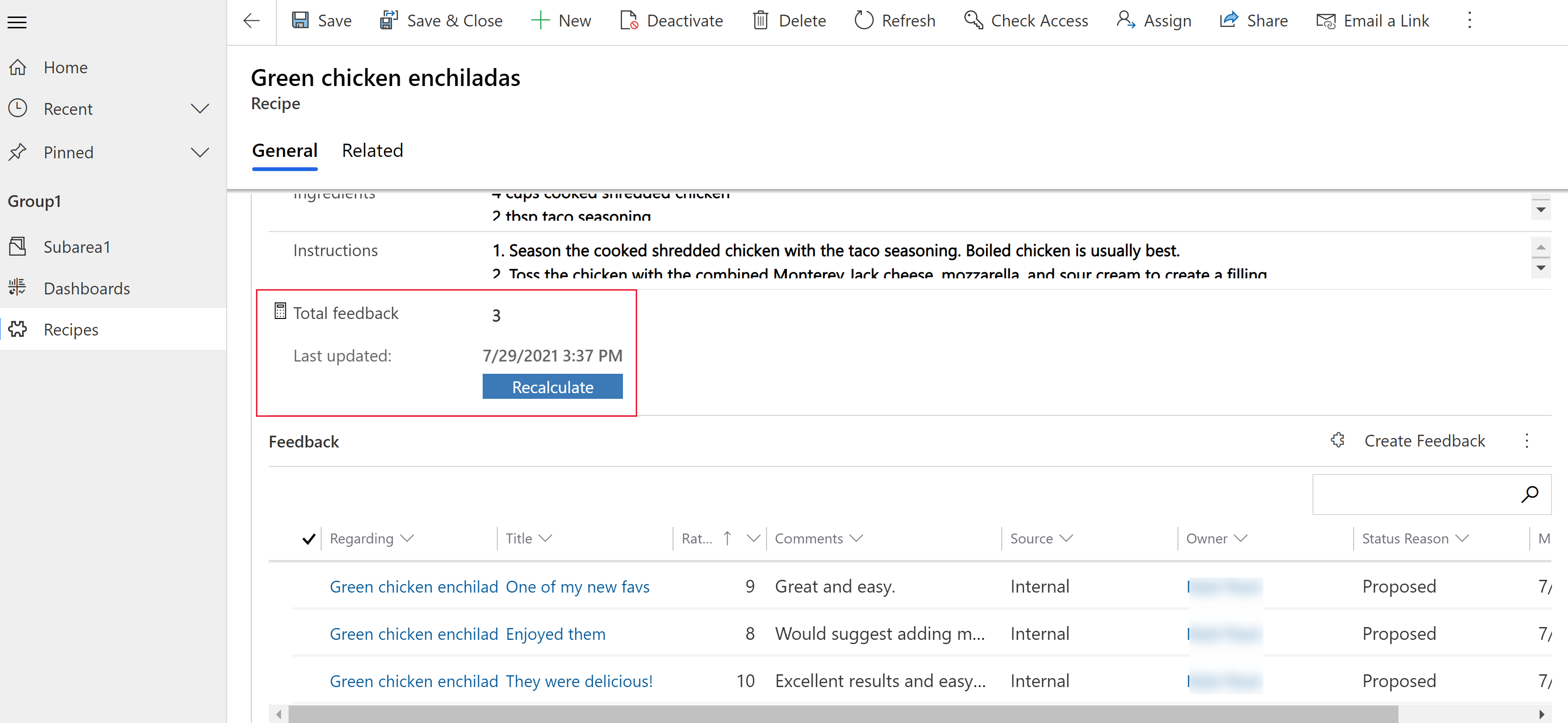
Informasi selengkapnya: Menentukan kolom rollup yang menggabungkan nilai
